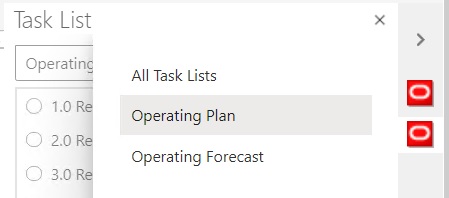태스크 목록 보기
태스크 목록의 개별 태스크 세부정보를 보고, 작업을 수행하고, 태스크 목록의 전체 완료 상태를 추적합니다.
태스크 목록 패널의 태스크 목록에 표시되는 내용은 다음과 같습니다.
-
태스크 목록의 개별 태스크. 여기에는 하위 태스크가 포함될 수 있습니다. 상태(완료, 미완료 또는 기한 경과)는 색상으로 구분됩니다.
예:
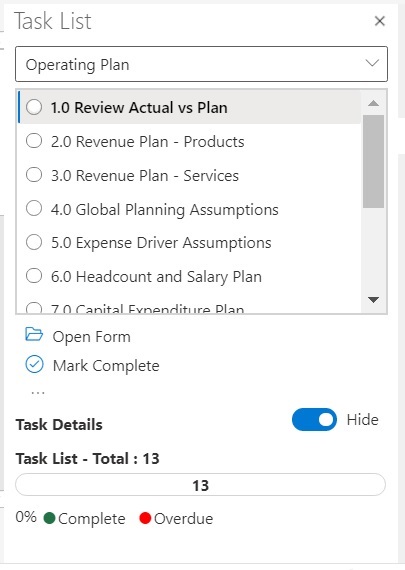
-
태스크 세부정보는 태스크 목록에서 선택한 태스크에 대한 세부정보(예: 태스크 상태)를 제공합니다.
예:
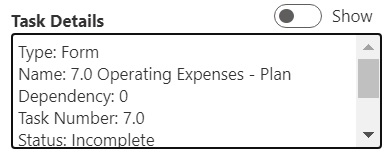
표시/숨기기 토글 버튼을 사용하여 태스크 세부정보 창을 표시하거나 숨길 수 있습니다.
-
상태 표시줄은 태스크 목록의 상태에 대한 간략한 뷰를 제공합니다. 태스크 목록 패널 맨아래에 있는 상태 표시줄은 다음과 같이 태스크 목록의 태스크 수, 태스크 목록의 완료된 태스크 수 및 완료된 태스크 비율, 완료할 태스크 수를 보여줍니다.
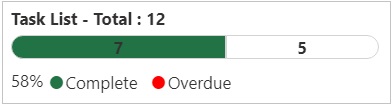
-
선택된 태스크에 사용할 수 있는 작업을 표시하는 작업 패널
위의 예에서는
 과 함께 양식 열기 및 완료 표시 명령을 사용할 수 있습니다.
과 함께 양식 열기 및 완료 표시 명령을 사용할 수 있습니다.마찬가지로 비즈니스 규칙이 있는 태스크의 경우, 태스크 목록 자체에서 비즈니스 규칙을 선택하고 실행할 수 있도록 규칙 실행 명령이 표시되고, 링크를 실행하거나 파일을 여는 태스크에는 URL 또는 파일 열기 명령이 표시됩니다.
-
추가 항목 버튼(
 )을 통해 선택한 태스크에 사용할 추가 명령이 포함되어 있는 드롭다운 메뉴에 액세스할 수 있습니다.
)을 통해 선택한 태스크에 사용할 추가 명령이 포함되어 있는 드롭다운 메뉴에 액세스할 수 있습니다.
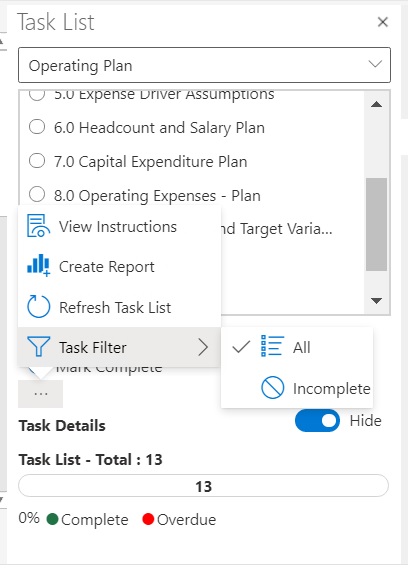
사용할 수 있는 작업은 다음과 같습니다.
-
지침 보기: 태스크에 대한 지침을 보려면 추가 항목 버튼
 을 누르고 지침 보기를 선택합니다. 다음과 같이 해당 태스크와 관련된 정보가 있는 대화상자가 표시됩니다.
을 누르고 지침 보기를 선택합니다. 다음과 같이 해당 태스크와 관련된 정보가 있는 대화상자가 표시됩니다.
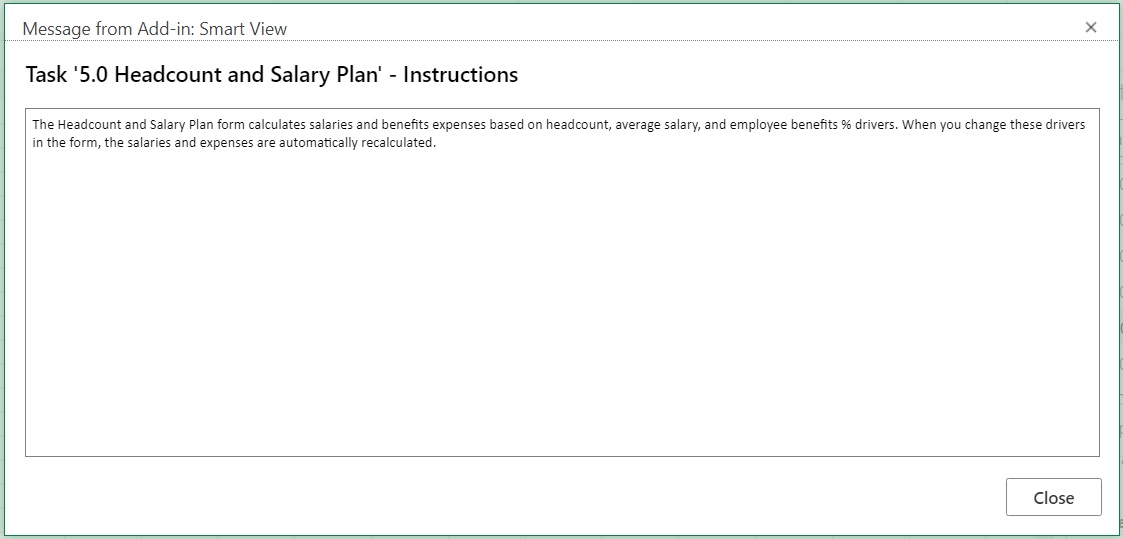
-
보고서 생성: 태스크 목록 보고서 생성을 참조하십시오.
-
태스크 목록 새로고침: 태스크 목록을 새로고침하여 목록에 추가된 새 태스크를 통합하고 상태 표시줄을 업데이트하려면 누릅니다.
- 태스크 필터: 하위 메뉴를 보려면 누릅니다. 태스크 목록에서 미완료 태스크만 보려면 미완료를 선택합니다. 전체 태스크 목록을 보려면 모두를 선택합니다.
-
-
태스크 목록 패널 맨위에 있는 드롭다운 메뉴를 사용하면 현재 애플리케이션과 연계된 다른 태스크 목록을 선택할 수 있습니다. 예를 들어 다음과 같이 화살표를 누릅니다.
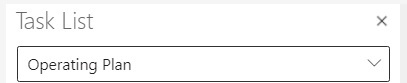
다음과 같이 애플리케이션에 사용할 수 있는 다른 태스크 목록을 볼 수 있습니다. 기한 경과 태스크가 있는 태스크 목록에서는 이름 옆에 기한 경과 태스크 수가 빨간색으로 표시됩니다.